Übersicht: Load Balancer (Migrierte Cloud Server)
Bitte verwenden sie die "Drucken" Funktion am Seitenende, um ein PDF zu erstellen.
Für migrierte Cloud Server, die im Cloud Panel verwaltet werden
In diesem Artikel wird erklärt, wie man Load Balancer im Cloud Panel von IONOS verwaltet, um den Datendurchsatz zu maximieren und die Server-Last zu minimieren.
Mit einem Load Balancer können Sie den Datendurchsatz maximieren und gleichzeitig die Server-Last minimieren. Load Balancer können sowohl die Auslastung als auch die Antwortzeiten von einzelnen Servern beurteilen und den Traffic mit Hilfe von Regeln auf mehrere Server verteilen.
Der Einsatz von Load Balancern ist sinnvoll, wenn Ihre Web-Anwendungen von mehreren Servern bereitgestellt werden müssen und eine hohe Verfügbarkeit gewährleistet werden muss. Dies trifft z. B. auf Websites zu, die hohe Besucherzahlen aufweisen.
Die Frage, ob ein Load Balancer benötigt wird, können Sie mit Hilfe der folgenden Fragen klären:
Benötigen Sie für die Bereitstellung Ihrer Web-Anwendungen mehrere Server?
Muss eine hohe Verfügbarkeit der Web-Anwendungen gewährleistet werden?
Gibt es ein hohes Traffic-Aufkommen?
Hinweis
Sie können auch mehrere Load Balancer verwenden, um eine optimale Verteilung des Traffics zu gewährleisten.
Weiterführende Informationen zur Funktionsweise und zum Einsatz von Load Balancern finden Sie im folgenden Artikel:
Load Balancer: Allgemeine Informationen
Bereich Load Balancer öffnen
- Melden Sie sich in Ihrem IONOS Konto an.
Klicken Sie in der Titelleiste auf Menü > Server & Cloud.
Optional: Wählen Sie den gewünschten Server & Cloud-Vertrag aus.
Das Cloud Panel öffnet sich.

- Klicken Sie in der Navigationsleiste links auf Netzwerk > Load Balancer.
Aufbau des Bereichs Load Balancer
Im Cloud Panel sind im Bereich Netzwerk > Load Balancer alle von Ihnen konfigurierten Load Balancer in einer Tabelle aufgelistet. In dieser Tabelle sind die wichtigsten Angaben zu den einzelnen Load Balancern aufgeführt:
Name: Name, der dem Load Balancer zugewiesen wurde. Sie können den Namen jederzeit ändern.
Status: Aktueller Status des Load Balancers.
Aktiv: Der Load Balancer ist aktiviert.
Wird konfiguriert: Der Load Balancer wird erstellt oder konfiguriert.
Löschen: Der Load Balancer wird gelöscht.
Öffentliche IP: IP-Adresse, die dem Load Balancer zugewiesen wurde.
Portstatus: Zeigt die zu überwachenden Ports und deren Status an.
Rechenzentrum: Rechenzentrum, in dem der Load Balancer gehostet wird.
Um alle Informationen zum gewünschten Load Balancer aufzurufen, klicken Sie auf den Namen des Load Balancers. Die Liste enthält die folgenden, zusätzlichen Informationen:
Beschreibung: Beschreibung des Load Balancers. Sie können die Beschreibung jederzeit ändern.
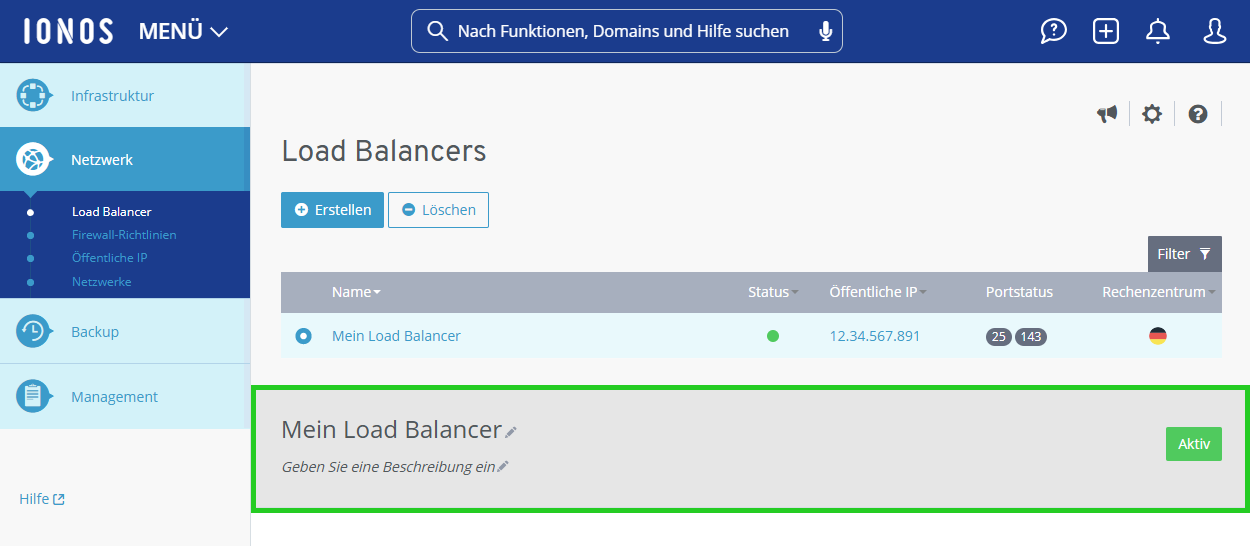
Konfiguration: Auflistung der Regeln für Protokolle, Ports und IP-Adressen, die im Load Balancer konfiguriert sind.
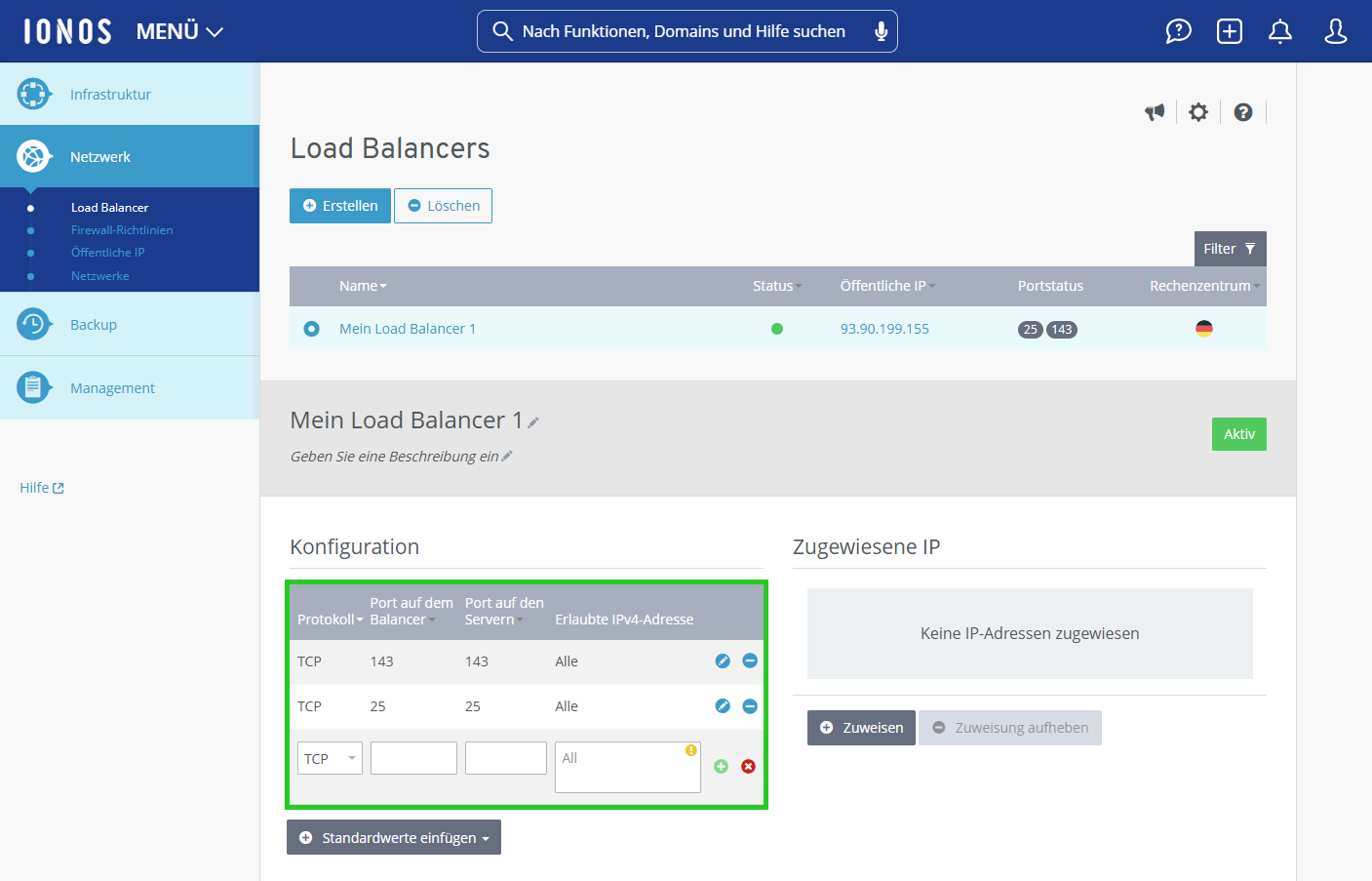
Im Bereich Eigenschaften sind die folgenden Informationen aufgeführt:
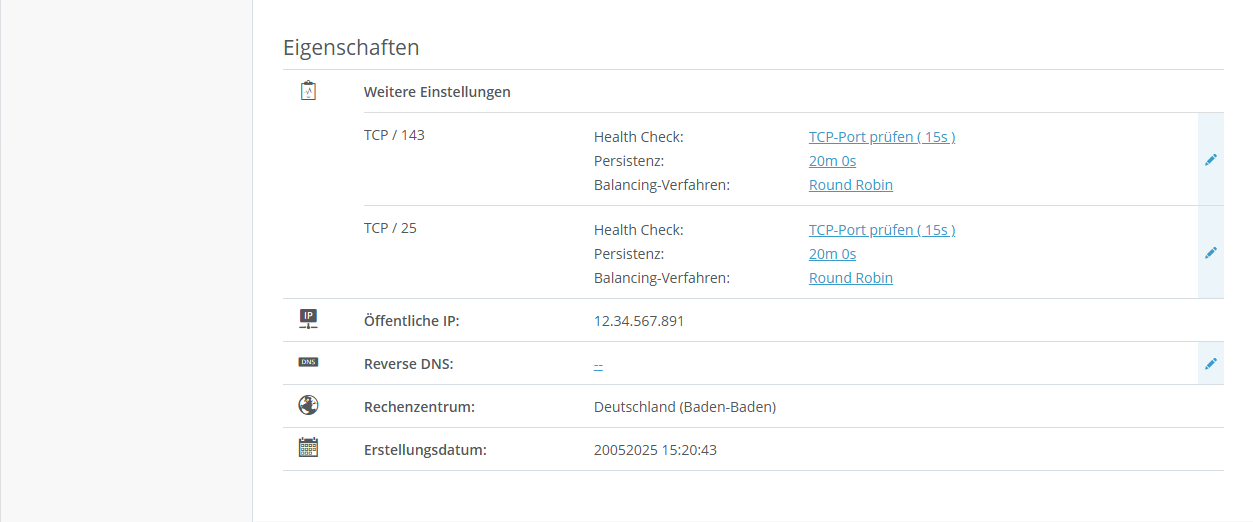
Weitere Einstellungen: In diesem Bereich sind die konfigurierten Health Checks aufgeführt.
Health Check: Art des eingestellten Health Checks
Persistenz: Gibt an, ob die Persistenz aktiviert wurde. Wenn die Persistenz aktiviert ist, werden alle nachfolgenden Anfragen eines Geräts innerhalb des definierten Zeitraums stets an den gleichen Server weitergeleitet.
Balancing-Verfahren: Balancing-Verfahren, das zur Traffic-Verteilung eingestellt wurde.
Round Robin: Gleichmäßige Verteilung des Traffics auf alle Server, die dem Load Balancer zugeordnet sind.
Least Connections: Umleitung des Traffics zu den Servern, die in diesem Moment weniger Traffic zu bearbeiten haben.
Öffentliche IP: Öffentliche IP-Adresse des Load Balancers.
Rechenzentrum: Rechenzentrum, in dem der Load Balancer gehostet wird.
Erstellungsdatum: Datum, an dem der Load Balancer eingerichtet wurde.
Um ein Element zu bearbeiten, klicken Sie auf das Stiftsymbol.